Как удалить панель поиска Google с домашнего экрана Android смартфона
Несмотря на то, что Android является наиболее открытой и свободной мобильной операционной системой, Google имеет скрытый мотив: привлечь и сохранить как можно больше людей, использующих сервисы Google. Лучшим примером этому является панель поиска Google, которую можно найти абсолютно на каждом рабочем столе Android смартфона.
Для тех из вас, кому не нравится панель поиска Google на домашнем экране, мы расскажем, как вы можете удалить ее.
Почему Google не хочет, чтобы вы удаляли панель поиска Google
В первую очередь потому, что Google хочет, чтобы вы использовали поиск Google, а также голосовой ассистент Google Now. Безусловно, быстрый доступ c домашнего экрана и кнопка микрофона способствует тому, что пользователь будет искать необходимую информацию с помощью данного виджета.
Зачем удалять панель поиска Google
Наиболее распространенной причиной того, что пользователь хочет удалить панель поиска Google с домашнего экрана смартфона заключается в том, чтобы освободить больше свободного пространства на экране, будь то для других необходимых виджетов или для дополнительных иконок приложений.
Как удалить панель поиска Google
Удалить панель поиска Google не сложно, однако данный процесс отличается на разных устройствах. Если у вас смартфон от Samsung и LG, вы можете удалить панель поиска Google, как и любой другой виджет на главном экране. Для мобильных устройств Sony Xperia процедура немного иная.
Ниже приведены несколько примеров того, как удалить панель поиска Google для разных смартфонов.
Смартфоны Samsung
- Нажмите и удерживайте панель поиска Google.
- Перетащите панель на значок корзины/удалить в верхней части экрана.
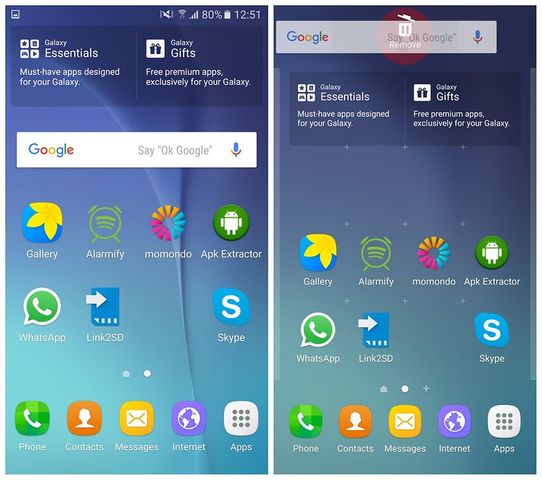
Смартфоны Sony
- Нажмите и удерживайте панель поиска Google. Появится новое меню.
- В верхней части экрана будет панель поиска Google, а на правой стороне будет кнопка Скрыть, которую вы должны нажать.
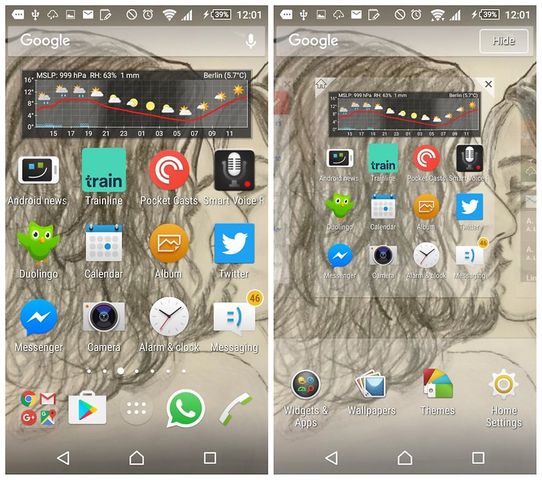
Как удалить панель поиска Google с помощью пользовательского лаунчера
Еще один простой способ удалить панель поиска Google заключается в использовании красивых пользовательских лаунчеров, таких как Nova Launcher или Apex Launcher. Они позволяют полностью настроить внешний вид Android устройства.
Как удалить панель поиска Google с помощью Root вашего Android устройства
Я думаю, что ни для кого не будет сюрпризом, что вы можете удалить панель поиска Google после получения Root прав. Если вы не знаете про Root права, советуем вам прочитать нашу статью.
Root права позволяют настроить практически любой элемент интерфейса Android, в том числе удалить панель поиска Google.
Посмотрите на эти материалы:
Понравилась статья? Поделитесь с друзьями в социальных сетях!

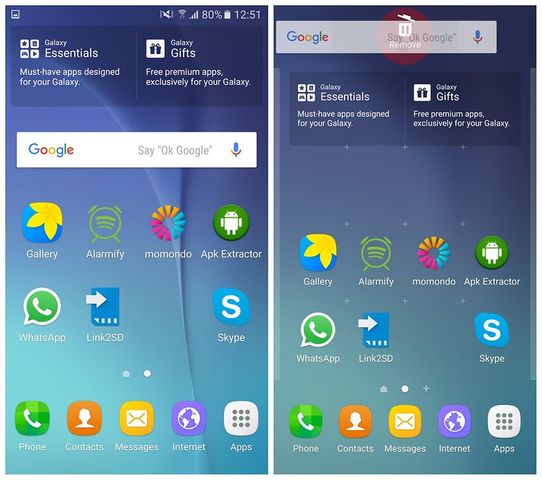
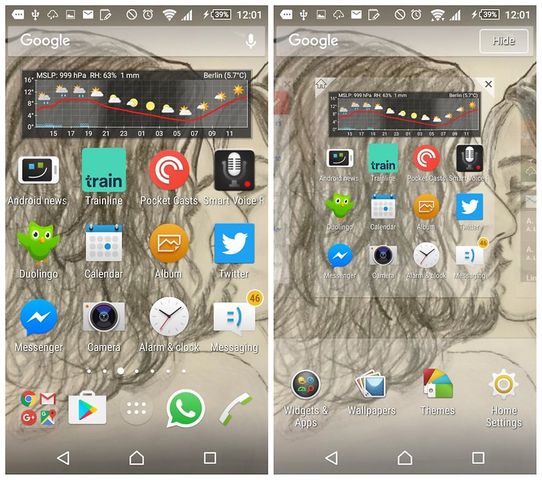



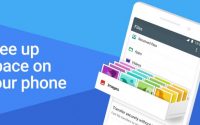
Что за лаунчеры? Виджет удалить — это слишком просто. Сначала о простом, а потом для программистов. Я удалила обновления во всех приложениях google, а поисковая строка никак не исчезает. И при нажатии открывается поиск, а не «стереть, удалить, скрыть и т.д»
Я тоже долго искал как удалить эту строку.Решение нашел!Правда нужны рут права.
Скачиваете приложение в плей маркете «Удаление системных приложений» у меня значек зеленая корзина. Заходим в приложение и ищем «Приложение Google» и «Поставщик средств поиска» и удаляем их. Перезагружаем и радуемся)
Вопрос: а можно ли это сделать в Андроид 6.0?
Как удалить поиск google на андроид 5.1
Обновил через Google market все приложения гугл. После этого в разделе Приложения — Сторонние удалил все приложения от Гугл. На вопросы согласился установить исходную версию. Перезагрузил смартфон. Поиск исчез. Мне помогало дважды. Делюсь опытом :)
аФтар статьи, ты просто гений!!!
А ничего, что ещё есть много других производителей, например, HTC?!?!
Тупо жмешь на нее и в корзину
Я ее просто отключил в приложениях. Но с ней пропал и голосовой поиск
А как удалить эту строку на xiaomi mi 1? Объясните пожалуйста.